excel下排编辑栏消失了怎么解决?
时间:2020-09-05 05:00:08
作者:重庆seo小潘
来源:
方法: 第一步:打开一个EXCEL文档,以空白的为例,会看到编辑栏不见了 第二步:把鼠标放在任意的单元格上,点击上面菜单栏上的“工具”--再点其最下面的“选项”--点击“视图”, 第三步:点击界面中的视图图标,会看到一个编辑栏,在其前面的框框内打“√
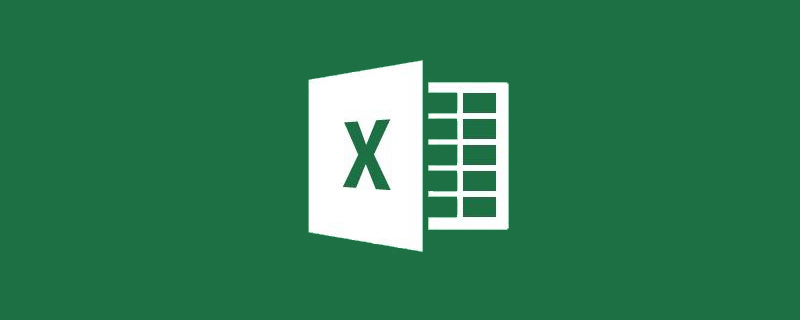
方法:
第一步:打开一个EXCEL文档,以空白的为例,会看到编辑栏不见了
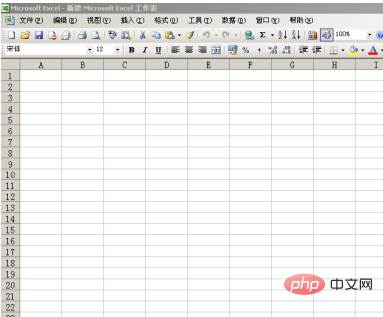
第二步:把鼠标放在任意的单元格上,点击上面菜单栏上的“工具”--再点其最下面的“选项”--点击“视图”,
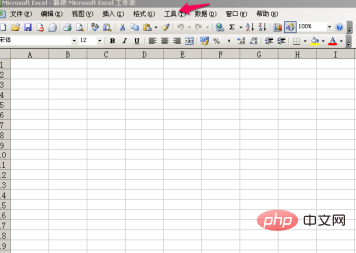
第三步:点击界面中的视图图标,会看到一个编辑栏,在其前面的框框内打“√”,然后点击 “确定”,就可以了
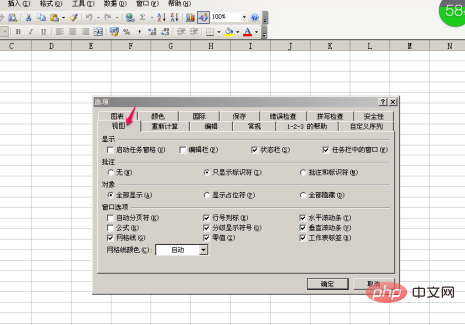
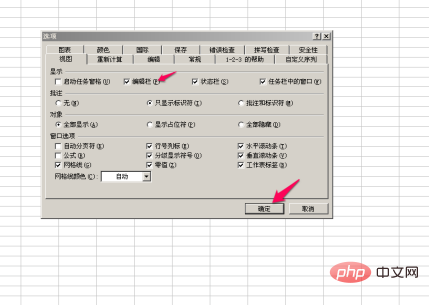
第四步:可以看到显示的编辑栏
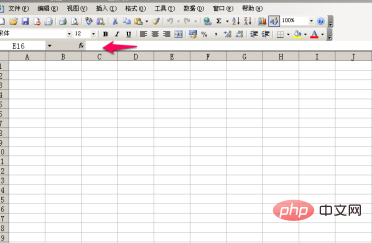
第五步:我们也可以用另外一个方法。点击菜单栏上的"视图",看到下拉菜单中有个“编辑栏“没有打勾,点击”“编辑栏”,编辑栏就自动出来了,好神奇呀
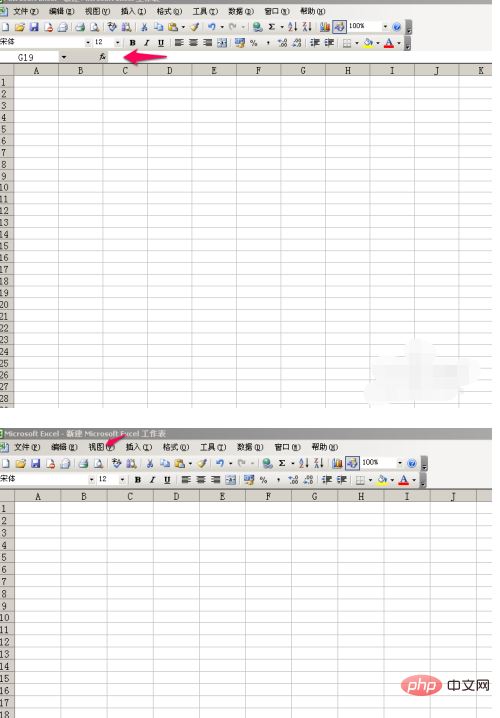
推荐教程:《excel教程》以上就是excel下排编辑栏消失了怎么解决?的详细内容,更多请关注小潘博客其它相关文章!


